В данной статье будут рассмотрены следующие вопросы, с которыми очень часто сталкиваются проектировщики и монтажники систем видеонаблюдения:
- Как увеличить ёмкость видеоархива при нехватке места на уже имеющихся жёстких дисках?
- Как повысить надёжность хранения видеоархива?
- Что лучше для записи видео с IP-камер — NAS хранилище или регистратор?
Часть 1. Работа видеорегистраторов с сетевыми NAS хранилищами (NAS+DVR/NVR/HVR)
Как известно, любой современный видеорегистратор является узкоспециализированным компьютером и его возможности ограничены и оптимизированы под конкретные задачи. То есть что-то добавить к функционалу регистратора либо затруднительно, либо вообще невозможно.
С постоянным увеличением разрешающей способности видеокамер растёт и потребность в большей суммарной ёмкости накопителей. То есть первая самая распространённая проблема — это недостаточная глубина архива, которая как правило лимитируется количеством поддерживаемых накопителей и их ёмкостью.
Второй проблемой, cвязанной с хранением данных, является обеспечение зеркальной записи, зачастую даже на устройство, территориально находящемся в другом месте. По статистике жёсткий диск является одним из самых уязвимых мест в системе регистрации видеоданных. Основной накопитель может банально выйти из строя, может быть похищен, отформатирован, а также умышленно испорчен. Поэтому резервирование видеоархива – это весьма полезная вещь во многих случаях.
В технических характеристиках большинства видеорегистраторов линейки Novicam Pro заявлена поддержка NAS хранилищ или протокола NFS, что позволяет с лёгкостью решить вышеописанные задачи.
>Что же такое NAS и как его можно использовать в составе системы видеонаблюдения?
Если обратиться к Википедии, то NAS (англ. Network Attached Storage) — это сетевая система хранения данных, сетевое хранилище. Представляет собой компьютер, подключенный к сети и предназначенный для предоставления сервисов хранения данных другим устройствам.
Проще говоря, это сетевой внешний жёсткий диск, который может быть использован как средство увеличения ёмкости видеоархива или его резервирования.
На сегодняшний день готовое NAS хранилище можно без труда приобрести в любом крупном магазине, который торгует компьютерной техникой. А также, если в кладовке завалялся системный блок с устаревшим железом, то вполне реально сделать сетевое хранилище своими руками на базе бесплатной операционной системы типа NAS4Free или FreeNAS.
При выборе сетевого хранилища под определённые задачи обычно в первую очередь руководствуются количеством подключаемых дисков.
К регистраторам линейки Novicam Pro можно подключить до 8 сетевых хранилищ одновременно для прямой записи или для резервирования данных, хранящихся на жёстком диске видеорегистратора. При этом NAS может находиться как в одной локальной сети с регистратором прямо на объекте, так и удалённо, например, в другом городе.
Если к одному регистратору подключить 8 сетевых хранилищ с максимальным количеством жёстких дисков 24, то при учёте, что диски имеют ёмкость по 4 ТБ каждый, суммарный архив будет достигать 768 ТБ. Таким образом при построении системы видеонаблюдения на регистраторах линейки Novicam Pro ёмкость архива практически не ограничена.
Итак, рассмотрим пример подключения видеорегистратора Novicam Pro TR2116A к готовому NAS хранилищу от компании Netgear.
- Первым делом необходимо сконфигурировать само NAS хранилище. Обязательно нужно проверить, чтобы везде был активирован протокол NFS, а также выставить полные права для всех пользователей и отключить авторизацию.
Далее заходим в главное меню регистратора и выбираем пункт «Управление дисками -> Общие».
В окне «Управление дисками» необходимо будет нажать кнопку «Добавить».
Откроется окно добавления сетевого диска, где выбираем тип подключения – NAS, его IP-адрес и директорию на хранилище, куда будут записываться файлы. Для протокола NFS необходимо указать тип NAS, для протокола iSCSI — IP SAN. Директорию записи файлов можно выбрать из списка, нажав кнопку «Поиск». Максимально можно подключить 8 NAS хранилищ.
В списке подключенных дисков появится указанный сетевой диск. Статус «Выключен» указывает на то, что сейчас диск не активен, ёмкость и свободное место значатся нулевыми. Данный диск необходимо отформатировать. Для этого поставьте галочку на необходимом диске в квадрате слева и нажмите «Инициализация» внизу страницы.
Если диск определился, в графе «Ёмкость» появится актуальная ёмкость диска и он начнёт форматироваться. В статусе будет указано «Форматирование».
После успешного форматирования будет установлен статус «Расписание записи» и появится актуальная информация о оставшемся свободном месте на диске в разделе «Свободное место». Диск готов к работе как накопитель для прямой записи.
Как и было написано выше почти все регистраторы линейки Novicam Pro могут записывать одни и те же файлы сразу на несколько дисков, то есть работать в режиме зеркалирования. Для этого один диск, установленный непосредственно в самом регистраторе, оставляем работать в режиме «Чтение/Запись», а сетевой диск устанавливаем в режим «Зеркальная запись».
Список регистраторов, поддерживающих сетевые NAS хранилища или протокол NFS:
Компания NoviCam предлагает своим пользователям облачный сервис NoviCloud. Благодаря этому сервису можно наблюдать за любым объектом в любой точке мира.
Любой видеорегистратор NoviCam имеет свой ID устройства (серийный номер). После подключения видеорегистратора или видеокамеры к сети, подтверждаем запрос на включение NoviCloud Облака. Теперь для того, чтобы просматривать удаленно посредством Облака видеопоток, необходимо набрать в адресной строке любого браузера cloud.novicam.ru.
На странице Облака в открывающемся окне необходимо ввести серийный номер видеорегистратора (ID номер). Теперь видеорегистратор успешно подключен к Облачному сервису.
Как видно,подключение кудаленного доступа стало очень простым и доступным. В настоящее время нет необходимости как-то дополнительно настраивать роутер, прописывать порты, знать свой IP-адрес и т.д.
Серийный номер устройства и доступ в Интернет- это всё, что потребуется для успешного удаленного доступа. ID номер регистратора всегда можно узнать из Меню устройства, открыв вкладку Сведения, Версия, Номер устройства.
При этом видеопоток надежно защищен системой паролей, обеспечивающих максимальную защиту пользователей. К одному устройству возможно подключение до 6 уникальных пользователей.
Посредством облачного сервиса, пользователь имеет неограниченные возможности управления видеорегистратором. Для удобства пользователя можно создать личный кабинет, где можно разместить неограниченное количество видеорегистраторов.
Приложение доступно и для мобильных устройств, так для операционных систем Android и iOS существует приложение vMeyeCloud, с помощью которого можно:
В настоящее время компания NoviCam предлагает усовершенствованный Облачный сервис P2P, который также является полностью бесплатным, простым в использовании и безопасным.
Подключив видеокамеры или регистраторы NoviCam серии PRO к сети, необходимо на официальном сайте компании NoviCam загрузить соответствующие программы NoviCam PRO IVMS 4.1 (для Android) или NoviCam PRO IVMS 4.5 (для iPhone). Или же скачать здесь.
Перейти на страницу облачного сервиса NOVIcloud по ссылке cloud.novicam.ru
Ну а теперь собственно инструкция по настройке камер видеонаблюдения NoviCam:
instrukciya-po-nastroyke-prosmotra-kamer-videonablyudeniya
В данной статье мы рассмотрим вопрос надежности ситемы видеонаблюдения
HDD установленный в вашем видеорегистраторе одно из уязвимых мест в системе хранения данных. Его могут испортить, украсть, умышленно случайно отформатировать, либо он может сломаться из-за естественного износа. Поэтому удаленное хранение архива – нужная функция.
Практически все модели серии PRO поддерживают NAS хранилища.
NAS сервер представляет собой сетевой HDD, с помощью которого можно защитить важные данные. Его можно купить в магазине с комплектующими для компьютеров или собрать на базе ПК.
Модели гарантированно поддерживают NAS:
Возможно подключение до восьми NAS серверов к одному видеорегистратору, для записи в реальном времени или резерва данных с HDD регистратора. Можно устанавливать в локальной сети, и удаленно (нужен статистический ip).
Допустим у нас есть 8 NAS серверов, на каждом по 24 HDD 4tb. (это максимум), то архив будет 768 tb.
Перейдем к настройке
- 1. Конфигурируем NAS-хранилище — убеждаемся что NFS активен, ставим полный доступ для пользователя, отключаем аутентификацию.

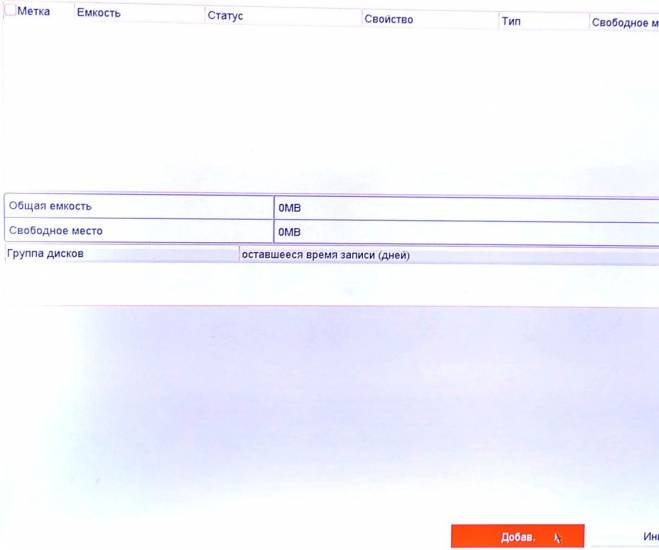
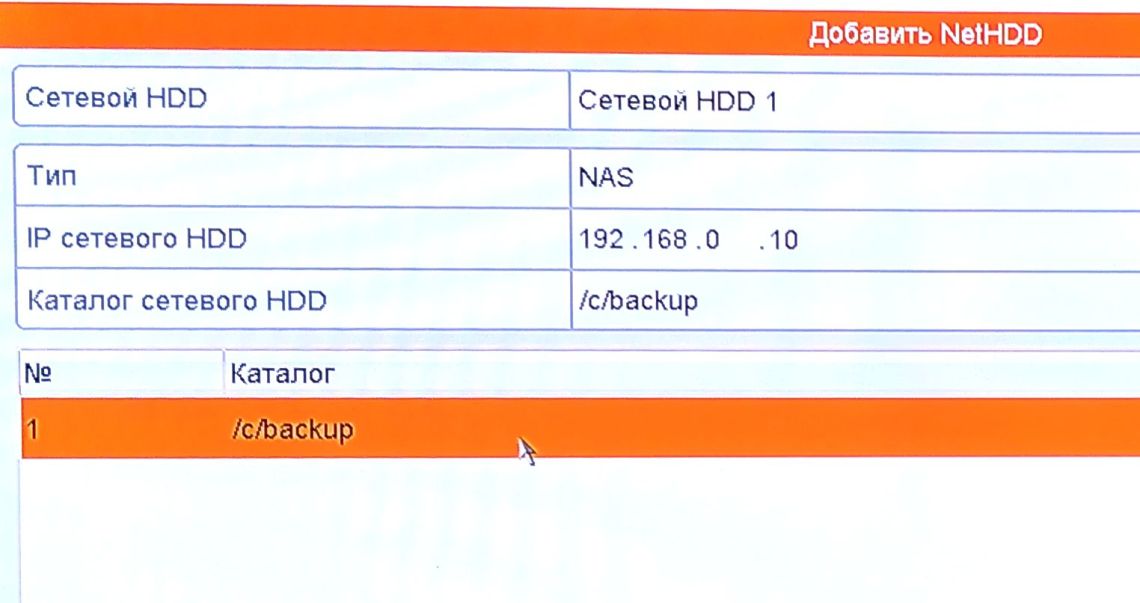
Режим зеркалирования
Почти все видеорегистраторы Novicam серии PRO умеют записывать данные на HDD в режиме зеркалирования (записывать одно и тоже изображение несколько дисков). На этот случай настраиваем хранилище в режиме Зеркальная запись.
- 1.
- 2.
Используемые источники:
- https://dtl.kz/articles/novicam-pro-nas.html
- http://zapishemvse.ru/novicam-pro-ivms-programma-dlya-prosmotra-video-s-kamer-nablyudeniya-v-oblachnom-servise-manual-ckachat-programmu/
- http://brig-sb.ru/note/nastroyka-nas-na-videoregistratorakh-novicam-pro/
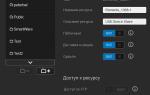 Обзор WD My Cloud EX2 Ultra: NAS, который старается быть проще
Обзор WD My Cloud EX2 Ultra: NAS, который старается быть проще
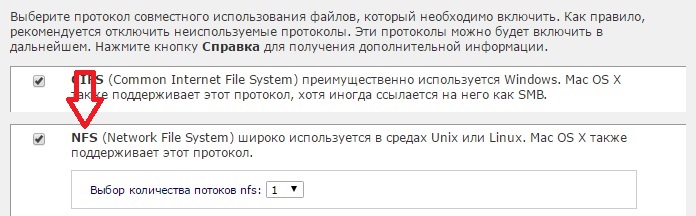
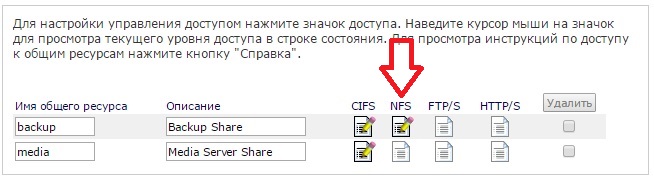
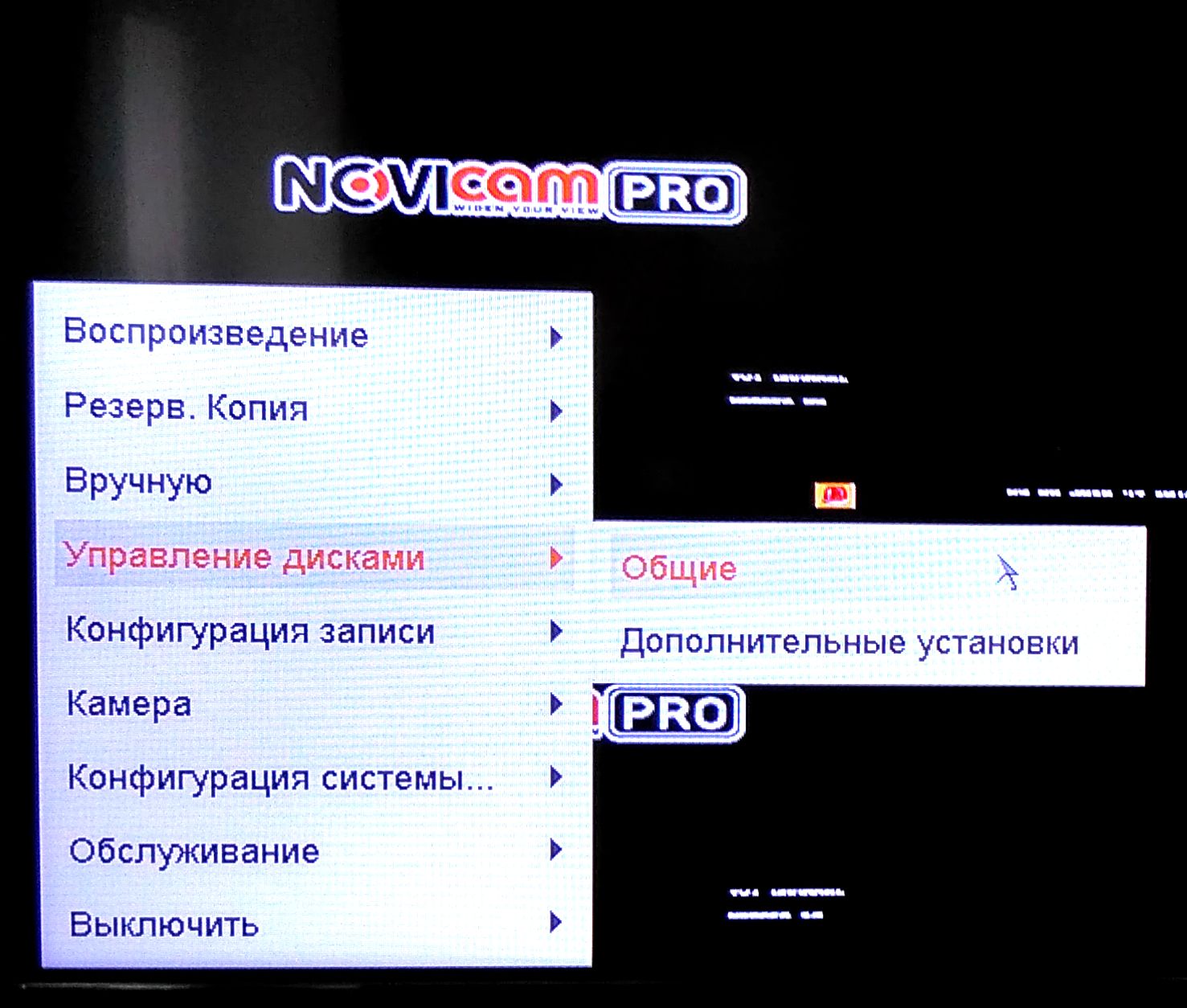
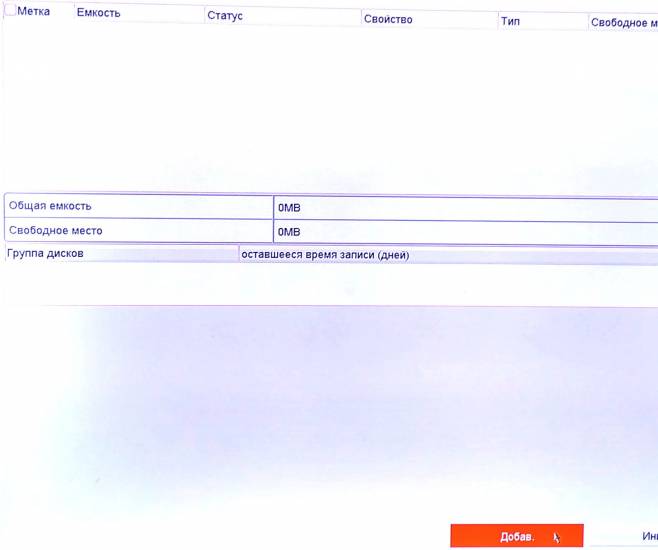
 Обзор DLNA-медиасервера Synology DS211j: 5 минут и все включено!
Обзор DLNA-медиасервера Synology DS211j: 5 минут и все включено!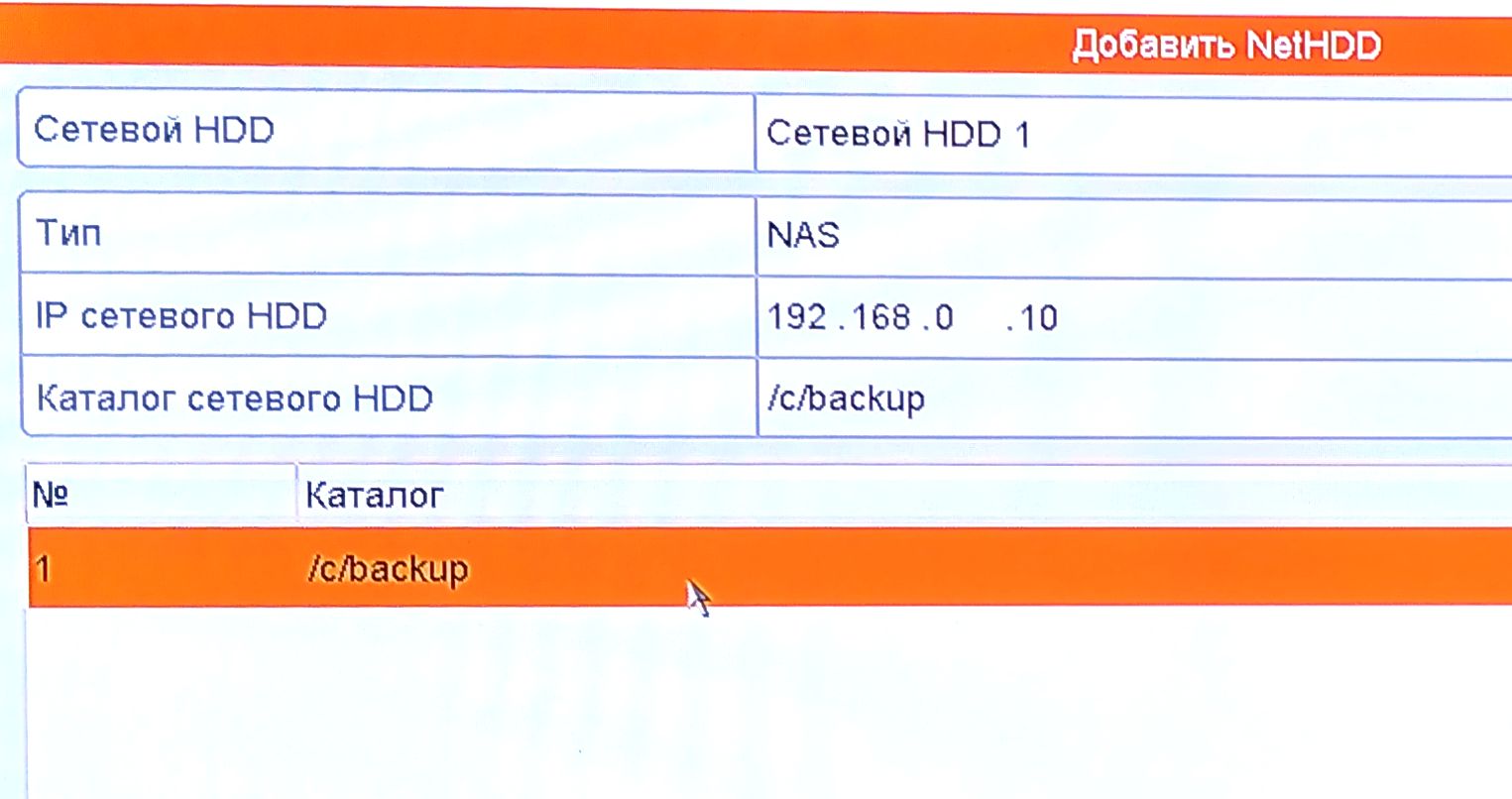
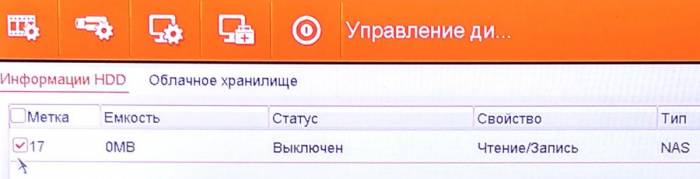


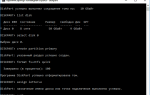 Как разделить диск с установленной системой Windows без потери данных
Как разделить диск с установленной системой Windows без потери данных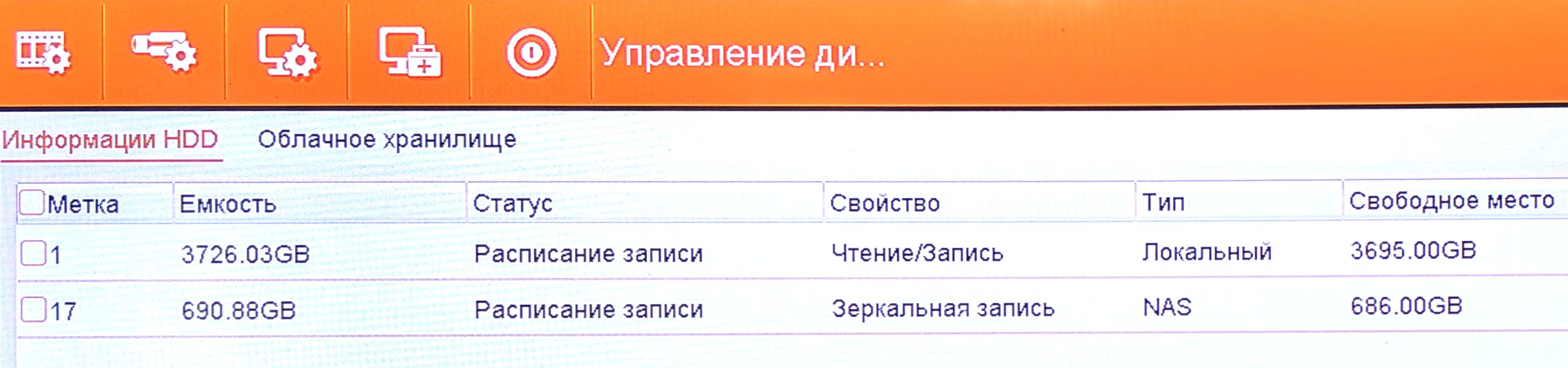
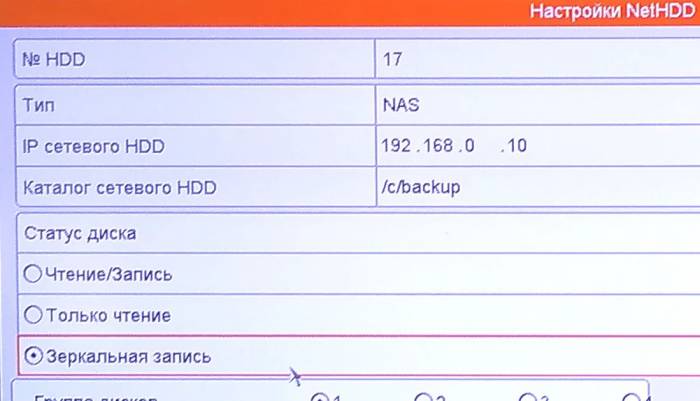
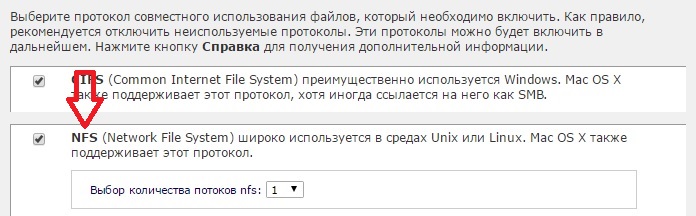
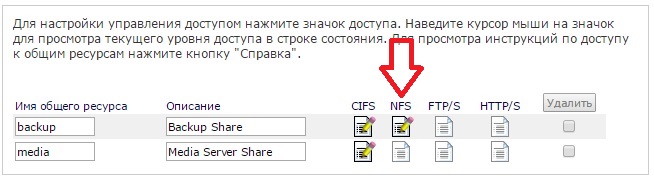
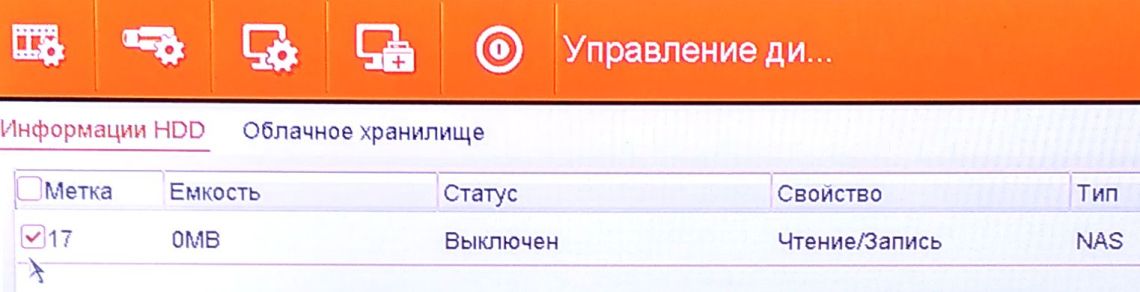


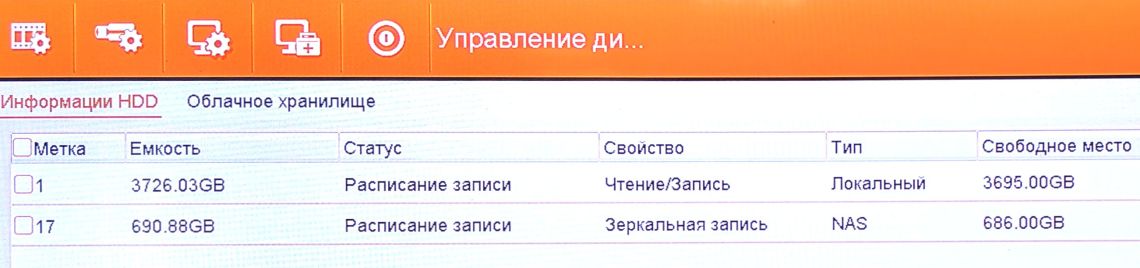
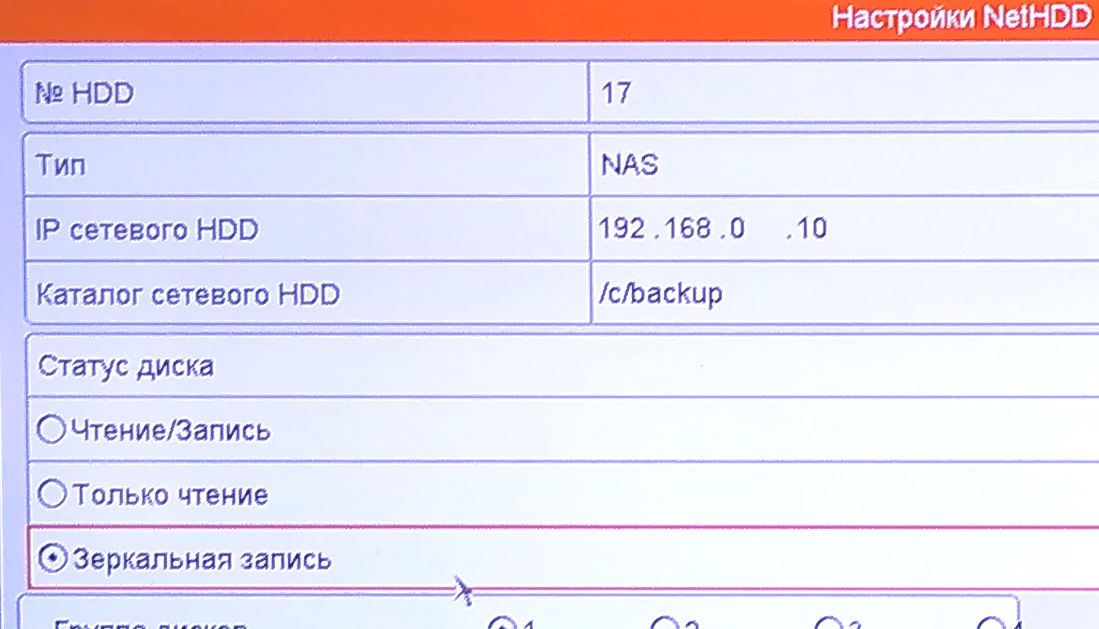



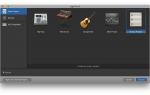 Logic Pros (101): начало работы с Logic Pro X — интерфейс
Logic Pros (101): начало работы с Logic Pro X — интерфейс Levashove
Levashove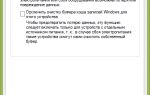 Установка SSD в ноутбук — все нюансы
Установка SSD в ноутбук — все нюансы Маленький сетевой накопитель с возможностями большого сервера
Маленький сетевой накопитель с возможностями большого сервера